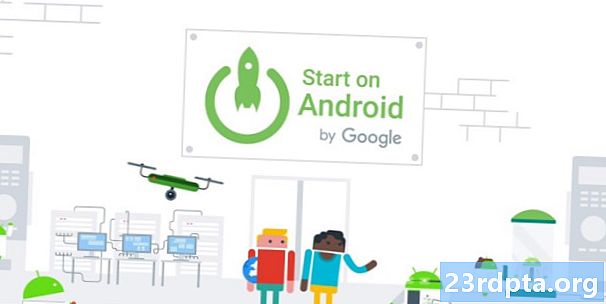Съдържание
- 1. Проверете настройките на връзката
- 2. Проверете името и паролата на рутера, когато телефонът ви няма да се свърже с Wi-Fi
- 3. Рестартирайте вашия рутер и смартфон
- 4. Забравете Wi-Fi мрежата и се свържете отново
- 5. Извършете фабрично нулиране
- 6. Обадете се на специалиста по ремонт

Проблемите с Wi-Fi връзката са доста смущаващи. Може би съм само аз, но обикновено се случват в най-лошия възможен момент, когато трябва да проверите нещо онлайн, да напишете важен имейл и т.н. Ако имате проблеми с свързването на вашия смартфон с Android към Wi-Fi мрежа, не сте сами. Това е често срещан проблем, който за съжаление от време на време изпитват много потребители.
В тази публикация ще разгледаме по-подробно шест поправки, които просто могат да разрешат проблема ви със свързаността и да ви върнат онлайн, ако телефонът ви няма да се свърже с Wi-Fi. Нека се потопим.
- Как да настроите и използвате новия инструмент за архивиране и синхронизиране на Google
- Как да изтриете историята и данните на Google
- Wi-Fi не работи? Ето някои възможни поправки
1. Проверете настройките на връзката

Първата стъпка, ако телефонът ви няма да се свърже с Wi-Fi, е очевидна: Трябва да проверите дали Wi-Fi на устройството ви с Android е включен.
Може да сте забравили да го включите или сте го изключили по погрешка. Случва се. За щастие за вас това е лесно решение. Просто изтеглете лентата за уведомяване и проверете дали иконата Wi-Fi е активирана. Освен това можете също да отворите менюто с настройки и да проверите под Wireless и мрежа (може да се нарича по различен начин на вашето устройство), за да видите дали всичко е както трябва да бъде.
Другата настройка, която трябва да проверите, е режимът на самолета. Когато е включен, той деактивира Wi-Fi, наред с други неща, така че не можете да се свързвате с интернет. Можете също да намерите тази настройка в менюто за безжична мрежа и мрежата или каквото и да се извиква на вашето устройство. Ако режимът на самолета е изключен и Wi-Fi е включен, но все още нямате връзка, трябва да преминете към второто решение в този списък.
2. Проверете името и паролата на рутера, когато телефонът ви няма да се свърже с Wi-Fi
Причината да имате проблем с връзката може да е, защото се опитвате да се свържете с грешна мрежа. Това може да се случи понякога, особено ако вашите съседи имат същия ISP и, следователно, подобни мрежови имена в някои случаи. Не забравяйте да проверите как се нарича мрежата ви, като погледнете отзад или отдолу на вашия рутер. Ще видите малък стикер, който съдържа необходимата информация.
Ако сте разбрали, че всъщност се опитвате да се свържете с правилната мрежа, следващата стъпка е да проверите двойно паролата. Ще намерите тази информация на същия стикер като името на мрежата. Въведете отново паролата за мрежата, към която се опитвате да се свържете, и вижте дали тя решава проблема ви. Само имайте предвид, че паролата е чувствителна към малки, което означава, че трябва да я въведете с големи и / или малки букви.
3. Рестартирайте вашия рутер и смартфон

Напълно възможно е маршрутизаторът да е виновен за проблемите ви с връзката, а не за вашия смартфон. Това се случва непрекъснато и е много лесно да се поправи в повечето случаи. Просто изключете маршрутизатора от контакта и изчакайте поне 30 секунди, преди да го включите отново. След това ще трябва да изчакате минута или две, за да се върне отново рутера. След като го настроите, просто опитайте отново да се свържете с мрежата, за да видите дали нещата работят както трябва сега.
Ако не го направят, трябва също да рестартирате устройството си. Понякога това може да реши множество проблеми, свързани със смартфони и отнема по-малко от минута. Просто натиснете и задръжте бутона за захранване, изберете опцията за рестартиране, изчакайте устройството да се включи отново и след това проверете дали проблемът с връзката продължава да продължава.
4. Забравете Wi-Fi мрежата и се свържете отново

Да забравите мрежата и след това да се свържете отново е следващото решение, което просто може да реши проблема ви. За целта отворете менюто с настройки, намерете опцията Wi-Fi и след това изберете вашата мрежа. На екрана ще се появи прозорец с информация, която съдържа и бутона „Забравете“. Можете да видите как изглежда това на изображението по-горе.
Докоснете го и след това просто свържете отново към същата мрежа с вашата парола. Както вече споменахме по-горе, ще го намерите на малък стикер, който се намира на гърба или в долната част на вашия рутер. Паролата е чувствителна към регистъра, което е нещо, което трябва да имате предвид, когато го въвеждате.
5. Извършете фабрично нулиране

Това далеч не е чудесен вариант, но ако описаните поправки не се получиха, определено си струва да го направите. Извършването на фабрично нулиране ще се отърве от всички програмни грешки на вашето устройство, които може да са причинили проблеми с връзката ви. Не е трудно да се направи и не отнема много време. Въпреки това, той ще изтрие всички данни (изображения, приложения, документи ...) от устройството ви, така че не забравяйте първо да ги архивирате. Можете да прочетете как точно да направите това, като кликнете върху връзката по-долу.
- Как да архивирате вашия Android телефон
Най-лесният начин за извършване на фабрично нулиране е в настройките. Просто отворете настройките и намерете менюто „Архивиране и нулиране“, което може да се нарече малко по-различно на вашето устройство. Докоснете го, изберете опцията за фабрично нулиране и изтрийте данните от устройството си.
След като смартфонът се включи отново, ще трябва да преминете през процеса на настройка отново, точно както сте го използвали за първи път. След като направите това, включете Wi-Fi, изберете вашата мрежа и се опитайте да се свържете, като въведете паролата. Да се надяваме, че всичко работи сега и ще можете да се свържете с интернет без проблем.
6. Обадете се на специалиста по ремонт

Ако никое от описаните по-горе решения не работи, проблемът не е толкова малък, колкото се очакваше. Възможно е да има проблем с хардуера или с вашия смартфон, или с рутер.
Най-доброто нещо, което трябва да направите, е да опитате да свържете поне още едно устройство към Wi-Fi мрежата, което ви причинява главоболие. Ако той също не може да се свърже, има голям шанс, че нещо не е наред с вашия рутер. За съжаление, това се случва доста често, но за щастие не е толкова трудно да се реши. Просто се обадете на вашия интернет доставчик, обяснете проблема и някой трябва да дойде в дома ви, за да замени счупения рутер с нов и да го настрои.
Ако обаче други устройства могат да се свържат с мрежата и само вашето не може, проблемът може да е с вашия смартфон. казах биха могли, може защото има случаи, когато някои рутери просто няма да работят с определени устройства, което ми се случи наскоро. В този случай замяната на рутера с друг трябва да направи трика.
Можете да изпробвате това, като се опитате да свържете устройството си с друга Wi-Fi мрежа в къщата на вашия приятел или ресторант, например. Ако не можете да получите връзка, е напълно възможно вашият смартфон да е проблемът, което означава, че трябва да го поправите. Ако все още е в гаранция или ако имате застраховка по телефона, това не трябва да е основна работа. В противен случай просто ще трябва да платите, за да го оправите, освен ако не искате да разчитате на мобилна мрежа за достъп до интернет.
Това са някои от решенията, които се надяваме, че ще ви помогнат да разрешите проблемите с Wi-Fi връзката, които срещате, когато телефонът ви няма да се свърже с Wi-Fi, така че можете да се върнете онлайн и да продължите да гледате тези видеоклипове с котки, които обичате така много. Ако смятате, че сме пропуснали някое, също така не се колебайте да споделите кое от изброените по-горе решения е било това, което работи за вас.